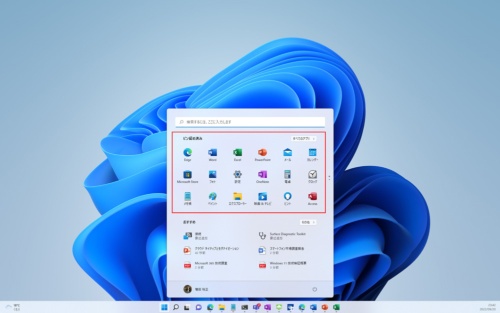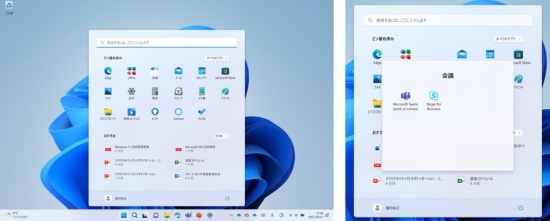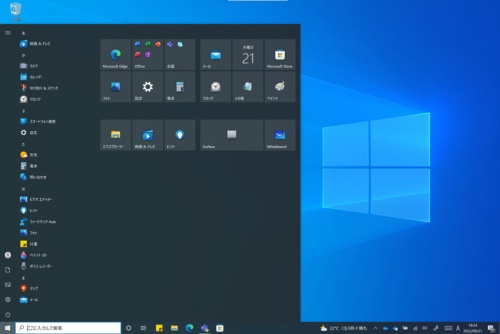〇 Windows 11の大型アップデートでUI変更、10で使えた操作方法の復活で利便性向上。
米Microsoft(マイクロソフト)は2022年9月20日(米国時間)、「Windows 11 2022 Update」(バージョン22H2)の配布を開始した。機能更新と呼ばれる大型アップデートの中で、UI(ユーザーインターフェース)も多数変更された。特に、Windows 11(21H2)で使えなくなっていたWindows 10の操作方法が復活するなど、Windows 10に慣れていたユーザーにはありがたい修正となった。
今回はUIを中心に、Windows 11 2022 Updateの変更点を見ていく。
ピン留めアプリのグルーピングが復活。
スタートメニューのピン留めアプリ領域にフォルダーを作成して、複数のアプリをフォルダー内に配置できるようになった。ピン留めアプリ領域は、スタートメニュー起動時に、画面中央に表示される。業務でよく使うアプリをピン留めして利用する。
これまでは、アプリの追加や削除、位置の変更はできたが、フォルダーを作成することはできなかった。今回の機能更新では、フォルダーを作成して、用途ごとにアプリを分類できるようになった。
Windows 10では、スタートメニューのピン留めアプリ領域にフォルダーを作成できる。Windows 11(21H2)ではできなくなっていた機能が、今回の機能更新で対応された。